O computador cai quando joga jogos! – Aqui estão as soluções
On Setembro 24, 2021 by adminSumário

O computador trava quando joga. É uma coisa bastante frustrante para os jogadores de jogos. Este artigo irá mostrar algumas soluções eficazes para ajudá-lo a resolver este problema. A propósito, como um amante de jogos, você pode tentar o MiniTool Partition Wizard para atualizar para um maior quando seu espaço no disco rígido estiver morrendo.
Um jogador de jogos relatou que toda vez que ele joga um videogame seu computador se desliga após alguns minutos de jogo. Isto é terrível. No entanto, o mais terrível é que o computador trava de repente quando os jogadores estão completando uma etapa final.
Por que o meu computador trava? Esta pergunta pode ser colocada quando você a executa neste número. Geralmente, ela pode ser simplesmente atribuída a problemas de software e hardware. Então, vamos descobrir o que leva a que seu computador trave ao jogar jogos.
Aqui eu gostaria de introduzir os possíveis problemas de software relacionados ao travamento do computador primeiro e depois mostrar os possíveis problemas de hardware.
Guia de Vídeo Rápido:
# 1: Demasiados Programas Rodando em segundo plano – Fechando-os
O primeiro possível problema de software é que muitos programas estão rodando em segundo plano e eles ocupam muita memória. Nesta situação, seu jogo pode não conseguir ter acesso à memória que ele precisa, e ele irá travar ou correr muito lentamente.
Por isso, é sempre sensato fechar os programas de fundo antes de jogar no seu computador.
Para fechar os programas que consomem a sua RAM em segundo plano, consulte o seguinte tutorial.
Passo 1: Clique com o botão direito do mouse na barra de tarefas e selecione a opção Task Manager.
Passo 2: Navegue até a guia Startup.
Passo 3: Depois seleccione e desactive todas as aplicações desnecessárias, especialmente as que são classificadas como altas.
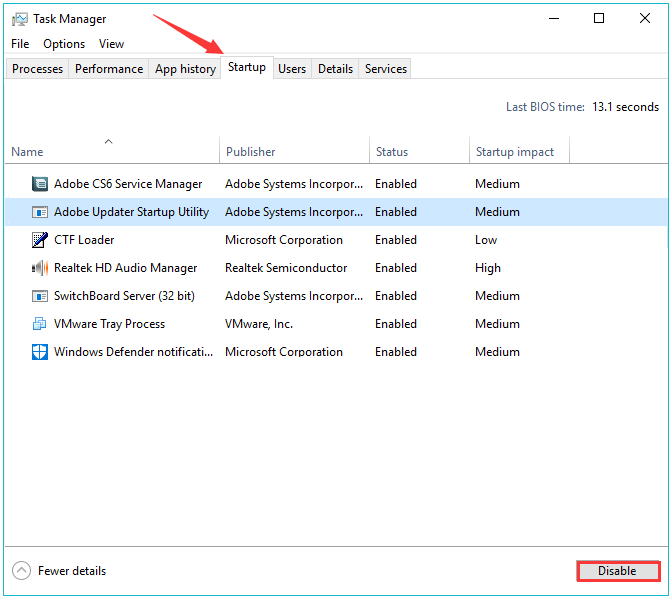
Passo 4: Reinicie o computador e prepare-se para jogar novamente o seu jogo.
Se você ainda encontrar uma falha no computador após fechar programas em segundo plano, você pode tentar as seguintes maneiras.
# 2: Drivers de Placas Gráficas Incompatíveis com Windwos 10 – Instalando os Últimos Drivers
Agora, a maioria dos usuários de computador atualizaram para o Windows 10 e jogam neste sistema operacional. Pode-se dizer que este sistema operativo é muito amigável para os jogadores. Contudo, um dos problemas mais comuns do Windows 10 é a compatibilidade de drivers.
Por isso, “o computador trava quando joga jogos no Windows 10” pode ser atribuído à incompatibilidade entre o driver da sua placa gráfica atual e este sistema operacional.
Considerando esta razão, você deve instalar a última atualização para os drivers da sua placa gráfica via Device Manager ou Windows Update se houver algum neste momento.
Para atualizar os drivers da placa gráfica via Device Manager no Windows 10, siga o tutorial abaixo.
Passo 1: Digite Painel de Controle na barra de busca do Cortana e selecione o resultado melhor combinado.
Passo 2: Após acessar o Painel de Controle, clique em Hardware e Som e depois em Gerenciador de Dispositivos.
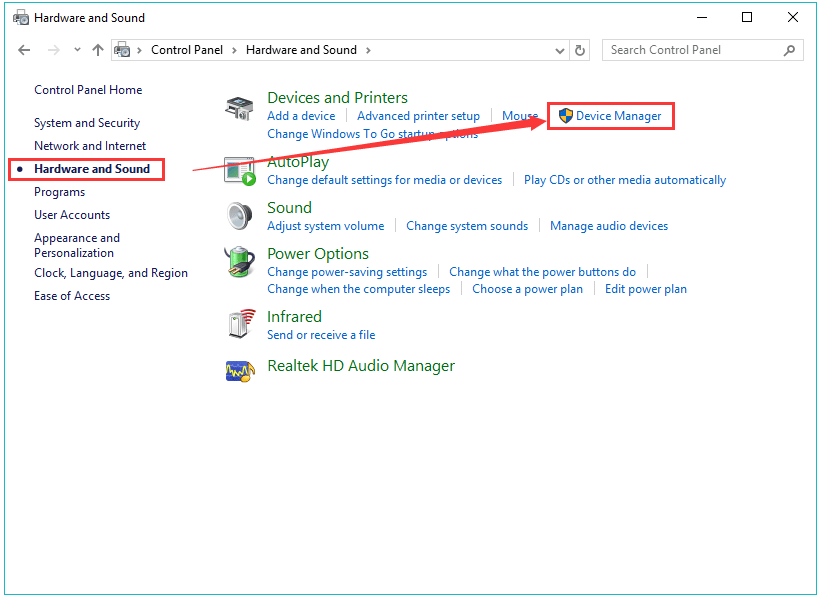
Passo 3: Encontre os adaptadores de Display e expanda-o para ver os detalhes da sua placa gráfica. Clique com o botão direito do mouse no driver da placa gráfica e escolha Update driver para atualizá-lo.
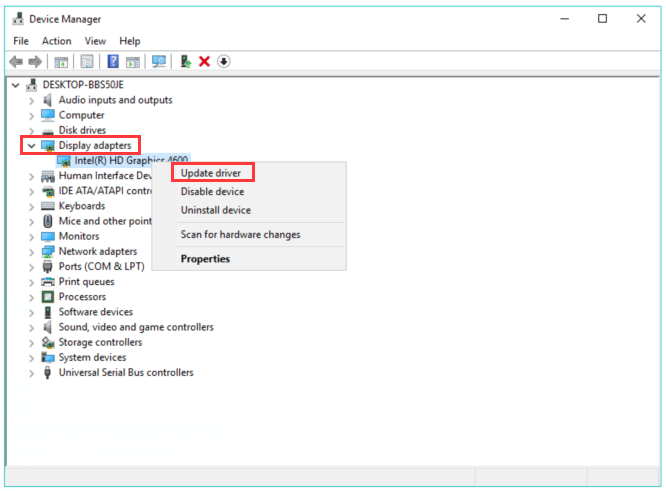
Step 5: Escolha Search automatically for updated driver software.
A partir do momento em que seus drivers da placa gráfica e outros drivers forem atualizados, você poderá relançar seus jogos. Espero que desta vez você não seja interrompido por um travamento do computador.
# 3: Dispositivo de som integrado Conflitante com outros dispositivos – Desabilitando-o
Atualmente, o driver de som do Windows 10 colide com outros dispositivos (especialmente GPU) em muitas vezes.
Esta conflicção levará à falha da GPU, resultando em travamentos do computador.
Por isso, você pode desabilitar o dispositivo de som integrado para evitar travamentos do computador novamente quando estiver jogando.
Para fazer isso, abra o Device Manager novamente e depois faça as seguintes operações:
- Navigate to Sound, video and game controllers, clique duas vezes nele e clique com o botão direito do mouse no dispositivo de som onboard para desativá-lo.
- Reinicie seu computador.
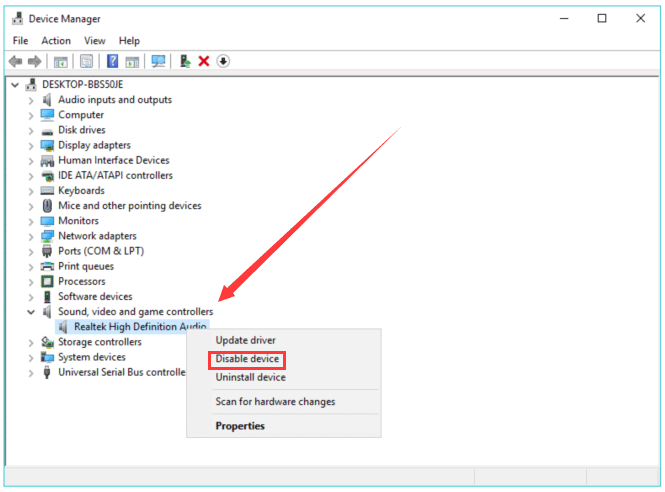
# 4: Software impróprio no computador – Verificando-o
Agora, a maioria dos jogos requer algum software adicional para funcionar corretamente, como DirectX e Java.
Por isso, você precisa ter certeza de instalar o software necessário a partir do site confiável e oficial. Se você não puder confirmar qual software você precisa para seus jogos, você pode obter informações relevantes do Google ou ler a documentação dos jogos.
# 5: Malware e vírus no computador – Scanning Them
Um dos prováveis problemas de software relacionados a travamento do computador é malware e vírus. Portanto, você precisa começar a verificar se o seu dispositivo tem malware e vírus. Para fazer isso, você pode ativar o Windows Defender. Ou você pode executar programas antivírus confiáveis de terceiros.
Passo 1: Abra o Windows Defender e clique em Virus &proteção contra ameaças.
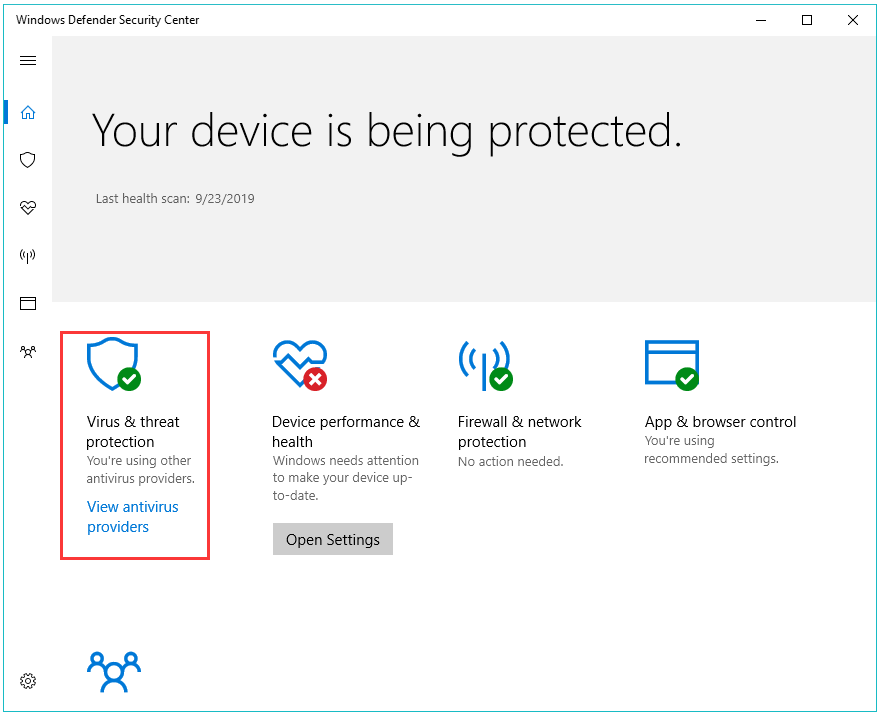
Passo 2: Selecione a Seção Avançada e destaque a verificação offline do Windows Defender.
Etapa 3: Clique em Verificar agora para iniciar a verificação de malware e vírus do seu computador.
Esta forma pode ajudá-lo a verificar possíveis infecções por malware e limpar o seu sistema. Quando essa verificação chegar ao fim, relance seu jogo novamente para verificar se o problema foi resolvido.
Por favor, note que a verificação de malware do seu computador é necessária mesmo que você não execute nenhum problema causado por malware.
Todos os possíveis problemas de software foram exibidos. Agora, continue lendo o seguinte conteúdo para verificar problemas de hardware relacionados a falhas no PC ao jogar jogos.
# 6: Setores ruins no disco rígido – Verificando-os
Existe a possibilidade de que o seu disco rígido tenha desenvolvido alguns setores ruins. Isto pode levar a falhas no computador ao iniciar os jogos. Portanto, você pode tentar verificar os setores ruins no seu disco rígido
Aqui eu recomendo que você tente o programa gratuito MiniTool Partition Wizard. Ele pode ajudá-lo a verificar os setores ruins no seu disco rígido com alguns passos.
Free Download
Aqui está o tutorial.
Passo 1: Download MiniTool Partition Wizard clicando no botão de download oferecido, instale-o, e execute-o para obter sua interface principal.
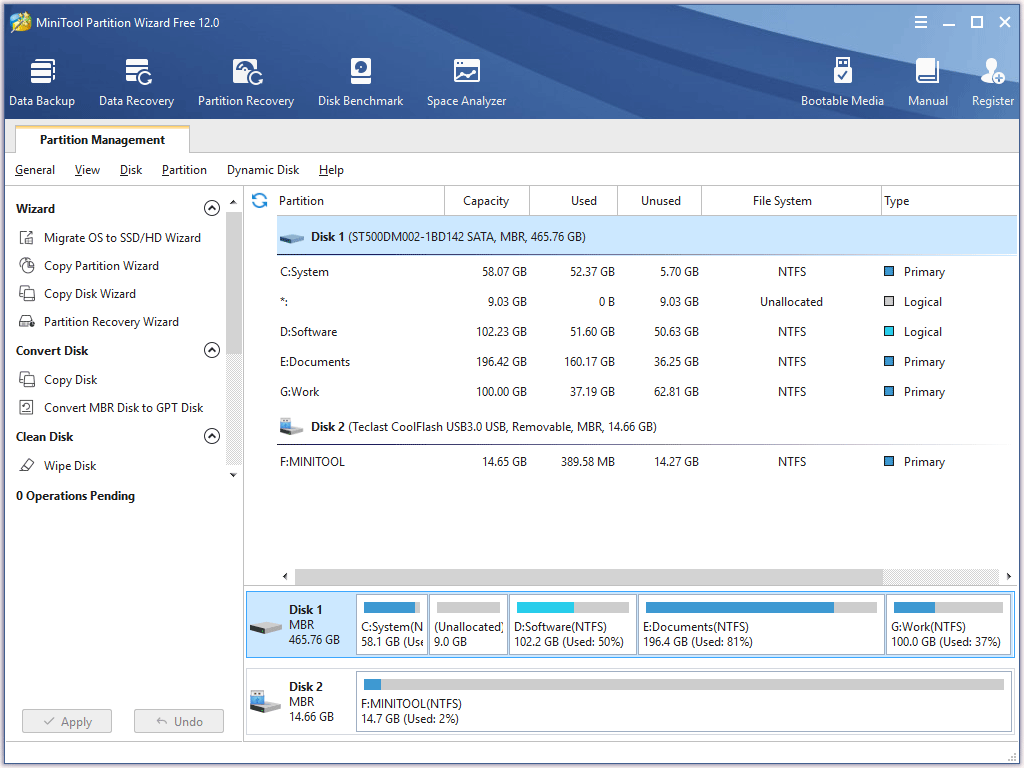
Passo 2: Clique no disco de destino no Mapa de Disco, em seguida, role para baixo no painel esquerdo até encontrar o recurso de Teste de Superfície e, em seguida, ativá-lo.
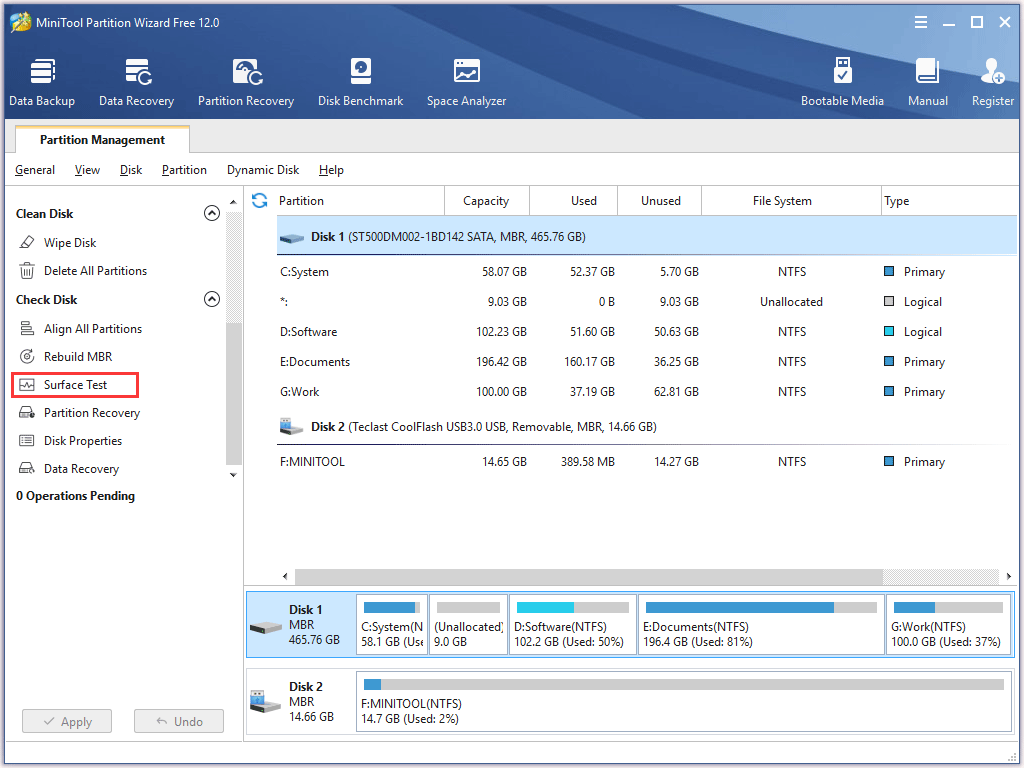
Passo 3: Clique no botão Start Now na nova janela para começar a verificar setores ruins.

Passo 4: Aguarde pacientemente até que o teste chegue ao fim. Verifique o resultado do teste.
- Os quadrados vermelhos no resultado significam que os sectores no seu disco rígido se tornaram maus.
- Os quadrados verdes no resultado significam que os sectores no seu disco rígido não têm problemas.
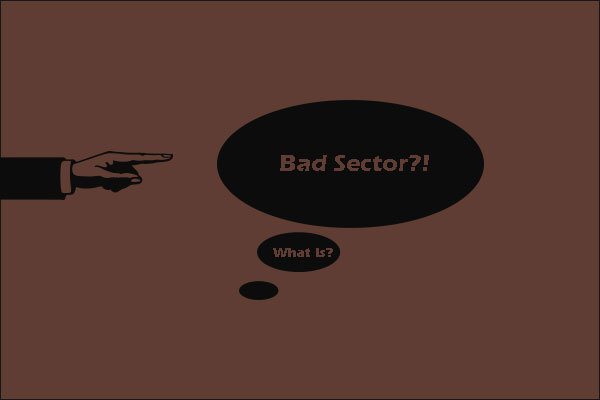
Este post responde à pergunta que podemos remover permanentemente os sectores maus do disco rígido. Além disso, ele também oferece soluções para ajudá-lo a fazer a reparação lógica do setor ruim.
Se você vê muitos quadrados vermelhos, você precisa substituir o seu disco rígido atualmente usado por um novo. Se houver apenas quadrados verdes no resultado do teste, o computador trava quando jogando jogos não pode ser atribuído a setores ruins e você precisa se mover para a parte seguinte.
# 7: Superaquecimento do computador – Cooling It
Como sabemos, os jogos rodando no computador são de consumo intensivo de energia. Se o computador se sobreaquecer, ele desligará automaticamente caso a temperatura da CPU ou da GPU atinja os níveis críticos. Isto pode se proteger de grandes falhas de hardware.
Nesta situação, você precisa verificar os componentes de refrigeração para ver se eles estão funcionando corretamente e limpar o ventilador e todo outro hardware de poeira e outros detritos. A aplicação de pasta térmica na CPU é uma obrigação. Ela irá reduzir substancialmente o superaquecimento.
Além disso, você também pode adicionar alguns refrigeradores adicionais se houver espaço livre para fazê-lo. Mas certifique-se de que a sua fonte de alimentação não está sobrecarregada.
Pode também descarregar algum software fiável a partir do site para o ajudar a monitorizar a temperatura do seu computador.
Alguns outros problemas também podem levar a falhas no computador quando joga jogos:
- A fonte de alimentação é instável e insuficiente. Face a este problema, pode mudar para uma fonte de alimentação de alta qualidade.
- Os componentes do seu computador estão a envelhecer. Talvez seja altura de actualizar para hardware mais recente.
- O seu banco de memória apresenta pouca estabilidade. Nesta situação, você precisa comprar um produto confiável para o seu computador.
- Existe outra possibilidade de que o jogo que você está jogando seja tão antigo (10+ anos) que seja incompatível com o Windows 10.
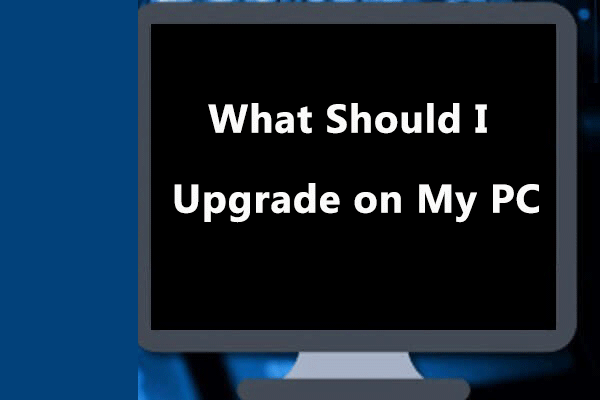
Alguns usuários disseram que seu computador funciona muito lentamente e perguntaram: o que devo atualizar no meu pc? Este post lhe dirá como atualizar o computador para obter o máximo desempenho.
Você está enfrentando travamentos do computador quando joga jogos Windows 10 ou outras versões? Aqui estão os motivos e as soluções correspondentes. Clique para tweet
Signs for Computer Crash
Esta parte é para mostrar os sinais que indicam que o seu computador vai travar. Vamos checá-los.
Sinal 1: Tela Azul da Morte sem parar
Se você sempre se deparar com todos os tipos de BSOD, significa que seu computador está prestes a travar.
Sinal 2: ruído incomum do disco rígido ou ventilador do sistema
Se você ouvir cliques ou outros ruídos de esmagamento ao usar seu computador. Você deve prestar atenção ao seu disco rígido instalado no computador e à ventoinha do sistema.
Se os ruídos vierem do seu disco rígido, é provável que o seu disco rígido esteja prestes a falhar e todos os seus dados serão destruídos. Portanto, é altamente sugerido que você faça backup do seu disco rígido regularmente em caso de perda de dados.
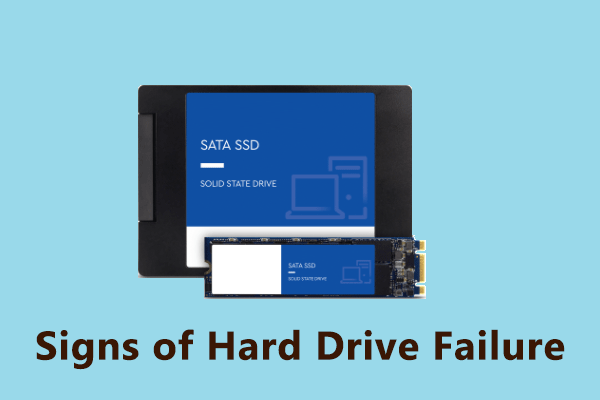
A falha do disco rígido pode acontecer a qualquer momento devido a vários motivos, como setores e arquivos corrompidos. Este artigo diz alguns sinais típicos de falha do disco rígido.
Se os sons incomuns vierem do ventilador do seu sistema, isso significa que há algum pó no ventilador e que você precisa limpá-lo imediatamente. Caso contrário, cada vez mais poeira no ventilador pode levar a um sobreaquecimento do processador e finalmente causar travamento do computador.
Sinal 3: mau desempenho do computador
Desempenho do computador é um forte indicador de um travamento iminente do computador. Se você não conseguir localizar o problema no software do seu computador, seu computador lento pode ser atribuído ao hardware. (Razões para um computador lento. Verifique agora.)
Sign 4: erros de inicialização regulares
Apesar dos possíveis motivos para erros de inicialização, como “dispositivo de inicialização não encontrado”, são quase infinitos, você pode ter certeza de que todos eles indicam o aumento do risco de travamento do computador.
Sign 5: ocasional corrupção de arquivos
Um sinal típico de que um computador está prestes a travar é que alguns arquivos ocasionalmente são corrompidos por motivos desconhecidos. Geralmente, múltiplos fatores causam este problema. Mas os dois principais culpados podem ser vírus e discos rígidos falhos.
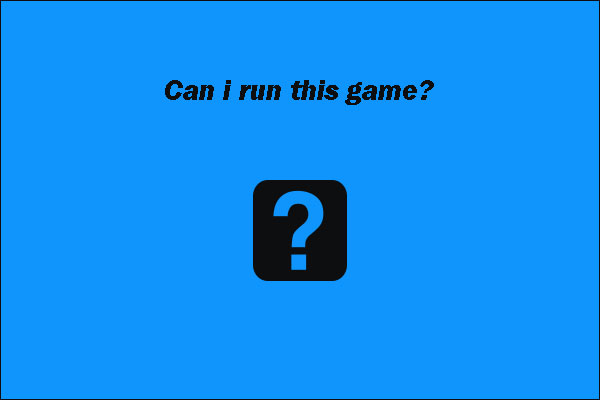
O post é dividido em três partes para ajudá-lo a dizer se o seu PC pode executar o jogo que você gosta e atualizar o seu PC para fazê-lo cumprir os requisitos do sistema do jogo.
Bottom Line
Este artigo chega ao fim. Espero que todas as soluções mencionadas sobre como evitar que seu computador trave quando jogando jogos sejam úteis.
Aqui eu gostaria de gentilmente lembrá-lo de verificar vírus para o seu computador e limpar poeira regularmente novamente no caso do seu computador travar.
Se você tiver alguma dúvida sobre as soluções mencionadas ou se tiver outras soluções, por favor nos avise deixando-as na zona de conteúdo ou entre em contato conosco via [email protected].
Cortes de Computador ao Jogar Jogos FAQ
Os possíveis factores que causam ‘travamentos do computador quando joga jogos’ incluem:
- Você está a correr demasiados programas em segundo plano e eles usam muita memória.
- Os seus drivers de placas gráficas actuais são incompatíveis com o seu sistema operativo Windows (especialmente Windows 10).
- Seu driver de som colide com outros dispositivos.
- Você instalou software impróprio recentemente.
- Seu computador é tratado por algum malware ou vírus.
- Seu disco rígido teve alguns problemas, como setores ruins.
- Seu computador está sobreaquecendo.
>
>
>
>
>
Como posso evitar que o computador falhe, tenho três sugestões para si.
A primeira é que tem de fechar os programas desnecessários que estão a correr em segundo plano antes de jogar jogos.
A segunda é que deve prestar atenção à temperatura do seu computador quando estiver a jogar jogos. Certifique-se de que os seus componentes de refrigeração estão a funcionar bem no caso do seu computador sobreaquecer.
A terceira é que pode tentar as seguintes correcções quando o computador falhar.
- actualizar as unidades da placa gráfica.
- desactivar o dispositivo de som incorporado.
- verificar se tem instalado software incorrecto.
- procurar malware e vírus no seu computador.
- verificar a saúde do seu disco rígido.
>
>
>
>
A travagem do jogo pode ser atribuída às seguintes razões.
- O seu jogo tem alguns bugs.
- Os seus drivers gráficos são antigos.
- A sua memória corre mal.
- O DirectX que está a usar não é a versão mais recente.
>
>
>
>
Deixe uma resposta